AmidalaSkywalker
Geocacher
Hallo zusammen,
da ich ja mit meinen Fragen wieder mal das ganze Forum aufgemischt habe, wollte ich nun auch einen Bericht abgeben, da ich ja selbst mit der Suche nichts finden konnte.
wollte ich nun auch einen Bericht abgeben, da ich ja selbst mit der Suche nichts finden konnte.
Natürlich ist das absolut nicht vollständig und wird dem Programm sicher nicht gerecht.
Aber ich hoffe, Neulingen so vielleicht den Einstieg schmackhaft und einfach zu machen
Die links sind als Hilfestellung gedacht, bitte entscheidet selbst, ob ihr den Quellen vertrauen wollt.
Trekbuddy ist ein Programm für Java Handys zur Ortung von Wegpunkten.
Trekbuddy kann auf der SD Karte installiert werden!!!
Download und Support Forum:
http://www.trekbuddy.net/forum/
Wiki:
http://wiki.trekbuddy.net/index.php/Main_Page
deutsche Wiki:
http://wiki.trekbuddy.net/index.php/Tutorial:_Erste_Schritte_mit_Trekbuddy
Wichtige Funktionen (kann noch viel mehr):
- zu Wegpunkten (also Caches) mit oder ohne Karte navigieren
- Karten anzeigen
- Routen anzeigen und entlang navigieren (hab ich noch nicht versucht)
- Caches (z.B. aus einer Pocket Query) auf einer Karte anzeigen
- Cache-Infos anzeigen
- CMS anzeigen
Minimallösung:
Prinzipiell braucht man außer Trekbuddy, der gpx Datei und einem GPS Empfänger erstmal nichts zum Cachen. Man muss auch keine Karte haben, wenn es einen nicht stört, den Cache blind anzuvisieren.
Trekbuddy hat eine Kompassansicht, auf der der Cache (Wegpunkt), der Standort, die Laufrichtung, ein Richtungspfeil und einige Infos (Entfernung zum Cache, Ortungsgenauigkeit etc.) angezeigt werden.
Damit kann man aus der Ansicht der .gpx Datei direkt zum Cache navigieren.
Natürlich kann man Trekbuddy auch nur zur Cacheanzeige nutzen und die Koordinaten einfach in ein Etrex oder dergleichen eingeben.
Komfortable Lösung:
1. Karten
Trekbuddy zeigt Karten an.
Zwar kann TB nicht echt zoomen, man kann sich aber einen Atlas erstellen, also mehrere Karten der gleichen Gegend mit verschiedenen Zoom-Faktoren. Trekbuddy kann zwischen den Karten hin und herschalten und übernimmt dabei den Standort.
Also eine unechte Zoomfunktion, die ich völlig ausreichend finde.
Man muss sich die Karten allerdings selbst erstellen.
Das hat mich zuerst abgeschreckt, ist aber wirklich ganz einfach.
Ich habe dazu den Mobile Atlas Creator benutzt:
Download:
http://mobac.dnsalias.org/
Gute Anleitung:
http://wiki.trekbuddy.net/index.php/Mobile_Atlas_Creator_fuer_Einsteiger
Anmerkung: Zum Umbenennen der Layer den Namen eingeben und Enter drücken
2. Pocket Querys und Cacheanzeige
Trekbuddy zeigt ganze .gpx Dateien an.
Hierzu mache ich eine Pocket Query. Hier bekommt man zwei gpx Dateien.
z.B.: Berlin-wpts.gpx und Berlin.gpx
Man braucht die Berlin.gpx, denn da sind Cache Namen und Beschreibungen enthalten.
Diese schiebt man in den Trekbuddy/wpts Ordner.
Dann ruft man Waypoints auf, wählt eine gpx Datei aus und voila: alle Caches sind als Liste geordnet. Diese Liste kann man nach verschiedenen Kriterien sortieren und auch mit den Tasten 1 bis 9 durchblättern (1 für A, 2 für D etc.)
Aus der Liste kann man Cachebeschreibungen, Hints und Logentrys ansehen.
Leider kann man nicht sehen, um welche Art Cache es sich handelt.
Das kann man aber umgehen, wenn man entsprechende Pocket Querys macht.
Also einfach für jede Region und jede Cache Art eine PQ machen.
BerlinZentrumTradis
BerlinzentrumMultis
etc.
(Man kann unbegrenzt viele gpx Dateien auf das Handy laden, jedoch gibt es manchmal Arbeitspeicher-Speicherprobleme beim Aufrufen, wenn sie zu groß sind oder mehrere nacheinander angezeigt werden sollen.
Daher bei erstellen der PQs darauf achten, kleine Bereiche mit maximal 500 Caches abzufragen und evtl. vor dem Laden einer anderen gpx Datei das Handy aus und wieder anmachen um den Speicher zu leeren.)
Man kann sich jeweils eine gpx Datei auf der Karte anzeigen lassen, also zum Beispiel 500 Caches in der Nähe eines bestimmten Parks oder dergleichen.
Die Cache Positionen und Namen werden dann auf der Karte angezeigt (Namen lassen sich aus- und einblenden).
3. Ortung
Wenn man sich einen ausgesucht hat, geht man in die Listenansicht (anklicken auf der Karte geht nicht), sucht den Cache und kann ihn dann von dort direkt anpeilen. TB stellt dann eine Verbindung zur GPS Maus her und lotst einen auf der Karte zum Cache. Man kann zwischen Kompassansicht und Karte hin- und herschalten.
Theoretisch kann man auf der Karte mit dem Fadenkreuz einen Cache anvisieren und dann dorthinnavigieren, dann hat man halt nicht die genauen Cache-Koordinaten.
Ich gehe daher lieber in die Cache-Beschreibung und visiere von dort aus an.
4. CMS
Wer darauf wert legt, kann sich im Trekbuddy Forum mit CMS versorgen und diesen von Trekbuddy anzeigen lassen, es gibt dort CMS für Biker, Seegler etc.
Fazit:
Trekbuddy ist genau das, was ich gesucht habe. Ich finde, das ist ein richtig tolles Programm mit allem, was man so zum Paperless Cachen braucht.
Ich nutze Trekbuddy übrigens auch als Stadtplan.
Es braucht zwar ein wenig Vorarbeit, aber es lohnt sich wirklich!
An dieser Stelle meinen Dank an die Leute, die sich wahnsinnig viel Arbeit mit Trekbuddy, Mobile Atlas Creator und anderen Freeware Programmen machen, und diese dann anderen zur Verfügung stellen.
Hinweis:
Manchmal stürtzt mein Handy nach dem Entfernen vom PC ab (trotz Hardware sicher entfernen) ich mache dann einfach den Akku raus und wieder rein, dann geht es wieder.
Und zum Schluss:
Ich bin natürlich noch Anfänger im Umgang mit dem Programm, aber wenn jemand eine Frage hat, dann werde ich mich bemühen, sie zu beantworten.
Viel Spaß!!
Danke an alle, die mir damit geholfen haben!
da ich ja mit meinen Fragen wieder mal das ganze Forum aufgemischt habe,
Natürlich ist das absolut nicht vollständig und wird dem Programm sicher nicht gerecht.
Aber ich hoffe, Neulingen so vielleicht den Einstieg schmackhaft und einfach zu machen
Die links sind als Hilfestellung gedacht, bitte entscheidet selbst, ob ihr den Quellen vertrauen wollt.
Trekbuddy ist ein Programm für Java Handys zur Ortung von Wegpunkten.
Trekbuddy kann auf der SD Karte installiert werden!!!
Download und Support Forum:
http://www.trekbuddy.net/forum/
Wiki:
http://wiki.trekbuddy.net/index.php/Main_Page
deutsche Wiki:
http://wiki.trekbuddy.net/index.php/Tutorial:_Erste_Schritte_mit_Trekbuddy
Wichtige Funktionen (kann noch viel mehr):
- zu Wegpunkten (also Caches) mit oder ohne Karte navigieren
- Karten anzeigen
- Routen anzeigen und entlang navigieren (hab ich noch nicht versucht)
- Caches (z.B. aus einer Pocket Query) auf einer Karte anzeigen
- Cache-Infos anzeigen
- CMS anzeigen
Minimallösung:
Prinzipiell braucht man außer Trekbuddy, der gpx Datei und einem GPS Empfänger erstmal nichts zum Cachen. Man muss auch keine Karte haben, wenn es einen nicht stört, den Cache blind anzuvisieren.
Trekbuddy hat eine Kompassansicht, auf der der Cache (Wegpunkt), der Standort, die Laufrichtung, ein Richtungspfeil und einige Infos (Entfernung zum Cache, Ortungsgenauigkeit etc.) angezeigt werden.
Damit kann man aus der Ansicht der .gpx Datei direkt zum Cache navigieren.
Natürlich kann man Trekbuddy auch nur zur Cacheanzeige nutzen und die Koordinaten einfach in ein Etrex oder dergleichen eingeben.
Komfortable Lösung:
1. Karten
Trekbuddy zeigt Karten an.
Zwar kann TB nicht echt zoomen, man kann sich aber einen Atlas erstellen, also mehrere Karten der gleichen Gegend mit verschiedenen Zoom-Faktoren. Trekbuddy kann zwischen den Karten hin und herschalten und übernimmt dabei den Standort.
Also eine unechte Zoomfunktion, die ich völlig ausreichend finde.
Man muss sich die Karten allerdings selbst erstellen.
Das hat mich zuerst abgeschreckt, ist aber wirklich ganz einfach.
Ich habe dazu den Mobile Atlas Creator benutzt:
Download:
http://mobac.dnsalias.org/
Gute Anleitung:
http://wiki.trekbuddy.net/index.php/Mobile_Atlas_Creator_fuer_Einsteiger
Anmerkung: Zum Umbenennen der Layer den Namen eingeben und Enter drücken
2. Pocket Querys und Cacheanzeige
Trekbuddy zeigt ganze .gpx Dateien an.
Hierzu mache ich eine Pocket Query. Hier bekommt man zwei gpx Dateien.
z.B.: Berlin-wpts.gpx und Berlin.gpx
Man braucht die Berlin.gpx, denn da sind Cache Namen und Beschreibungen enthalten.
Diese schiebt man in den Trekbuddy/wpts Ordner.
Dann ruft man Waypoints auf, wählt eine gpx Datei aus und voila: alle Caches sind als Liste geordnet. Diese Liste kann man nach verschiedenen Kriterien sortieren und auch mit den Tasten 1 bis 9 durchblättern (1 für A, 2 für D etc.)
Aus der Liste kann man Cachebeschreibungen, Hints und Logentrys ansehen.
Leider kann man nicht sehen, um welche Art Cache es sich handelt.
Das kann man aber umgehen, wenn man entsprechende Pocket Querys macht.
Also einfach für jede Region und jede Cache Art eine PQ machen.
BerlinZentrumTradis
BerlinzentrumMultis
etc.
(Man kann unbegrenzt viele gpx Dateien auf das Handy laden, jedoch gibt es manchmal Arbeitspeicher-Speicherprobleme beim Aufrufen, wenn sie zu groß sind oder mehrere nacheinander angezeigt werden sollen.
Daher bei erstellen der PQs darauf achten, kleine Bereiche mit maximal 500 Caches abzufragen und evtl. vor dem Laden einer anderen gpx Datei das Handy aus und wieder anmachen um den Speicher zu leeren.)
Man kann sich jeweils eine gpx Datei auf der Karte anzeigen lassen, also zum Beispiel 500 Caches in der Nähe eines bestimmten Parks oder dergleichen.
Die Cache Positionen und Namen werden dann auf der Karte angezeigt (Namen lassen sich aus- und einblenden).
3. Ortung
Wenn man sich einen ausgesucht hat, geht man in die Listenansicht (anklicken auf der Karte geht nicht), sucht den Cache und kann ihn dann von dort direkt anpeilen. TB stellt dann eine Verbindung zur GPS Maus her und lotst einen auf der Karte zum Cache. Man kann zwischen Kompassansicht und Karte hin- und herschalten.
Theoretisch kann man auf der Karte mit dem Fadenkreuz einen Cache anvisieren und dann dorthinnavigieren, dann hat man halt nicht die genauen Cache-Koordinaten.
Ich gehe daher lieber in die Cache-Beschreibung und visiere von dort aus an.
4. CMS
Wer darauf wert legt, kann sich im Trekbuddy Forum mit CMS versorgen und diesen von Trekbuddy anzeigen lassen, es gibt dort CMS für Biker, Seegler etc.
Fazit:
Trekbuddy ist genau das, was ich gesucht habe. Ich finde, das ist ein richtig tolles Programm mit allem, was man so zum Paperless Cachen braucht.
Ich nutze Trekbuddy übrigens auch als Stadtplan.
Es braucht zwar ein wenig Vorarbeit, aber es lohnt sich wirklich!
An dieser Stelle meinen Dank an die Leute, die sich wahnsinnig viel Arbeit mit Trekbuddy, Mobile Atlas Creator und anderen Freeware Programmen machen, und diese dann anderen zur Verfügung stellen.
Hinweis:
Manchmal stürtzt mein Handy nach dem Entfernen vom PC ab (trotz Hardware sicher entfernen) ich mache dann einfach den Akku raus und wieder rein, dann geht es wieder.
Und zum Schluss:
Ich bin natürlich noch Anfänger im Umgang mit dem Programm, aber wenn jemand eine Frage hat, dann werde ich mich bemühen, sie zu beantworten.
Viel Spaß!!
Danke an alle, die mir damit geholfen haben!